Was sind die besten WinDirStat-Alternativen?

In diesem Beitrag untersuchen wir einige der besten WinDirStat-Alternativen . WinDirStat ist eines der beliebtesten Analyse- und Bereinigungstools für die Datenträgernutzung , das Festplatten scannt und detaillierte Visualisierungen der Datenträgernutzung erstellt, um große Dateien und Verzeichnisse zu identifizieren, die viel Speicherplatz auf einem System beanspruchen. Durch die Anzeige dieser Informationen erleichtert WinDirStat die Verwaltung des Speicherplatzes, die Speicheroptimierung und die Identifizierung von Bereichen, in denen auf einem Windows 11/10-PC Speicherplatz freigegeben werden kann.

Wenn Sie jedoch nach Alternativen zur Verwaltung und Optimierung des Speicherplatzes auf Ihrem System suchen , stehen Ihnen mehrere hervorragende kostenlose Tools zur Verfügung.
Beste WinDirStat-Alternativen für Windows 11/10
Hier sind einige der besten kostenlosen WinDirStat-Alternativen für einen Windows 11/10-PC:
- WizTree
- JDiskReport
- TreeSize Kostenlos
- WeltraumSniffer
Schauen wir uns diese im Detail an.
1] WizTree

WizTree ist ein kostenloser, leistungsstarker Festplattenspeicheranalysator für Windows-PCs, der für seine Geschwindigkeit und Effizienz bekannt ist. Er verwendet eine Treemap, um die Festplattennutzung visuell darzustellen, sodass Sie große Dateien, Ordner und große Sammlungen kleinerer Dateien auf Ihrem System schnell finden können. Sobald diese Dateien identifiziert sind, können Sie sie direkt aus der Anwendung heraus verschieben oder löschen, um Festplattenspeicher freizugeben. Sie können die Daten zur Festplattennutzung auch in Ihre Zwischenablage kopieren oder die Daten zur Berichterstellung oder weiteren Analyse in eine CSV-Datei exportieren.
Im Gegensatz zu anderer ähnlicher Software liest WizTree die Master File Table (MFT) direkt von der Festplatte (auf NTFS-Laufwerken), wodurch die Festplatte extrem schnell gescannt werden kann. WizTree kann jedes von Windows unterstützte Festplattenformat (NTFS, FAT, FAT32, Netzwerk usw.) scannen. Es kann auch Nicht-NTFS-Festplatten, USB-Laufwerke und MTP/PTP-Geräte (wie Smartphones und Kameras) scannen, wenn sie über USB angeschlossen sind.
2] JDiskReport
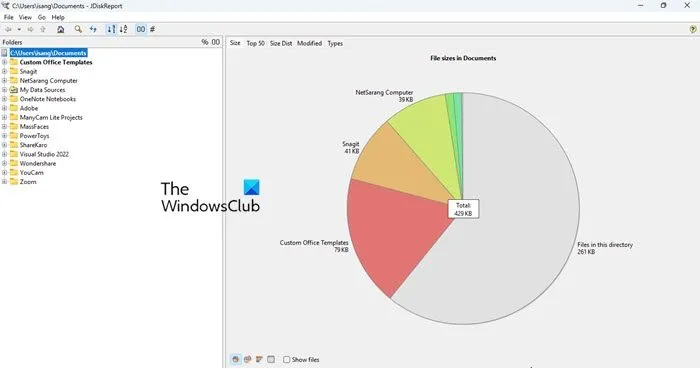
JDiskReport ist ein kostenloser, Java-basierter Festplattennutzungsanalysator, der Ihre Festplatte oder ein bestimmtes Verzeichnis scannt, um eine detaillierte Analyse der Dateien und Ordner bereitzustellen, die den meisten Speicherplatz verbrauchen. Im Gegensatz zu WinDirStat zeigt JDiskReport diese Informationen mithilfe von Kreis-, Ring- und Balkendiagrammen an, sodass Sie Daten zur Festplattennutzung in mehreren visuellen Darstellungen anzeigen können.
Mit JDiskReport können Sie problemlos durch die verschiedenen Ebenen Ihres Dateisystems navigieren und erhalten so einen umfassenden Einblick in die Speicherplatznutzung. Außerdem können Sie damit das Alter von Dateien analysieren und so alte oder unbenutzte Dateien, die möglicherweise unnötig Speicherplatz beanspruchen, leichter identifizieren.
Da JDiskReport Java-basiert ist, muss die Java Runtime Environment (JRE) ausgeführt werden. Stellen Sie vor der Installation von JDiskReport sicher, dass auf Ihrem System die neueste Java-Version installiert ist.
3] TreeSize kostenlos
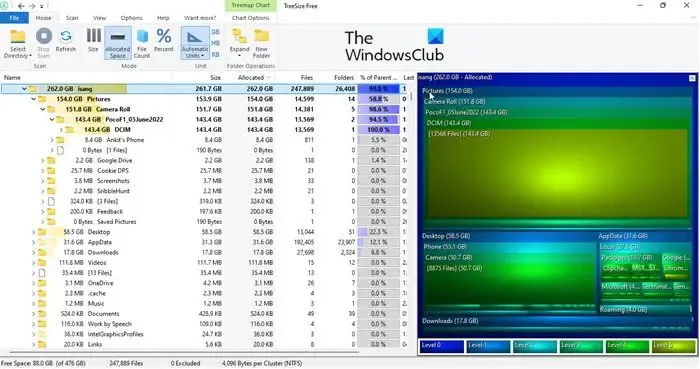
TreeSize Free ist ein weiteres kostenloses Tool zum Verwalten und Optimieren des Speicherplatzes auf Windows 11/10-PCs. Es hilft Ihnen dabei, zu erkennen, welche Dateien und Ordner den meisten Speicherplatz auf dem System beanspruchen, und die Analyseergebnisse zur weiteren Überprüfung oder Berichterstattung in Excel, CSV und viele andere Formate zu exportieren.
TreeSize kann ganze Flash-Laufwerke/interne oder externe Festplatten/Netzwerklaufwerke oder nur einen einzelnen Ordner innerhalb dieser Speichermedien scannen und analysieren. Es zeigt die Ergebnisse in einer dem Datei-Explorer ähnlichen Struktur an und zeigt Ordner und ihre Größen in einem hierarchischen Format. Es kann jedoch ein Treemap-Diagramm hinzugefügt werden, das die Größenunterschiede der Ordner oder Dateien innerhalb des ausgewählten Verzeichnisses visuell darstellt. TreeSize kann auch zum Kontextmenü von Ordnern im Datei-Explorer hinzugefügt werden.
4]SpaceSniffer
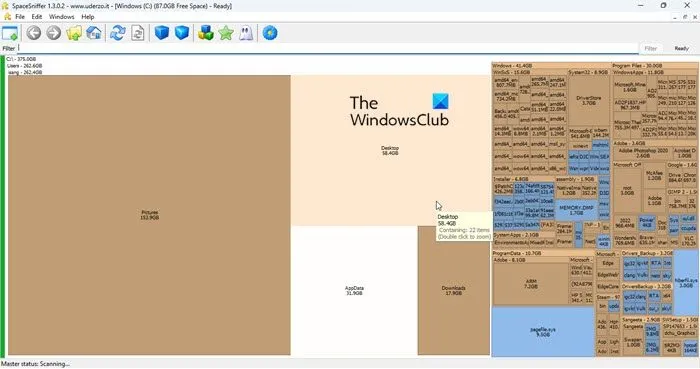
SpaceSniffer ist eine kostenlose und portable Software zur Speicherplatzanalyse, die Ihnen hilft zu verstehen, wie Dateien und Ordner auf Ihrer Festplatte strukturiert sind. Es verwendet die Treemap-Visualisierung, um Dateien und Ordner als Blöcke darzustellen, wobei die Größe jedes Blocks die Größe der entsprechenden Datei oder des entsprechenden Ordners darstellt. Mit dieser Ansicht gibt Ihnen SpaceSniffer einen sofortigen Überblick darüber, welche Dateien und Verzeichnisse auf Ihrem Windows 11/10-PC den meisten Speicherplatz beanspruchen.
SpaceSniffer muss nicht installiert werden, sodass es sich leicht transportieren und auf jedem Computer verwenden lässt. Es ist außerdem leicht, was bedeutet, dass es beim Ausführen nicht zu viele Systemressourcen verbraucht. Zu den weiteren Hauptfunktionen von SpaceSniffer gehören eine interaktive Benutzeroberfläche, Echtzeit-Updates beim Hinzufügen, Entfernen oder Ändern von Dateien und Ordnern sowie die Möglichkeit, die Scanergebnisse zur Dokumentation oder weiteren Analyse in Textdateien zu exportieren.
Inwiefern ist WizTree schneller als WinDirStat?
WizTree liest die MFT-Datei (Master File Table) beim Scannen von NTFS-formatierten Festplatten direkt von der Festplatte. Diese Datei enthält Informationen zu jeder Datei und jedem Verzeichnis auf dem Datenträger. Dieser direkte Zugriff reduziert den Zeitaufwand für die Analyse der Festplattennutzung erheblich im Vergleich zu herkömmlichen Methoden von WinDirStat, bei denen jede Datei und jedes Verzeichnis einzeln gescannt werden muss.
Gibt es eine portable Version von WinDirStat?
Es ist eine portable Version von WinDirStat verfügbar, die von der offiziellen WinDirStat-Website heruntergeladen werden kann. Die portable Version muss nicht installiert werden, sodass Sie sie direkt von einem USB-Laufwerk oder einem anderen Wechseldatenträger auf jedem Computer ausführen können. Sie behält alle Funktionen der installierten Version bei, einschließlich der Treemap-Visualisierung und der Funktionen zur Festplattennutzungsanalyse.



Schreibe einen Kommentar